Como fazer backup e restaurar seus mundos de Realms de Minecraft

É fácil investir muita energia nas suas criações de Minecraft. Felizmente, é tão fácil fazer o backup deles. Continue lendo enquanto mostramos como garantir que seus mundos do Minecraft Realms estejam sãos e salvos
Por que eu quero fazer isso?
RELACIONADO: Como adicionar mundos personalizados ao seu servidor de servidores de Minecraft
Enquanto a razão mais óbvia para fazer backup do seu mundo Minecraft Realms é simplesmente ter uma segunda cópia segura dele, na verdade é um pouco mais sutil do que isso.
Sim, você sempre quer fazer backup de qualquer coisa que tenha trabalhado tão duro em. Enquanto o Minecraft Realms é um serviço de primeira linha da própria Mojang, há sempre espaço para possíveis erros e qualquer mundo em que você investiu alguma energia séria em estruturas grandes, cidades ou criações em Redstone - deve ser feito backup de vez em quando só para ter certeza.
Além de fazer backup do seu mundo para proteger contra uma falha improvável do servidor, também é prático fazer backup de seus mundos para se proteger contra a chance muito mais provável que seus amigos (ou você) possam fazer algo que causa uma grande bagunça.

Veja, por exemplo, a linda vila na imagem acima. Temos encorajado os aldeões a se reproduzir e estamos prestes a começar a construir fortificações ao redor da aldeia. Ainda não é um grande projeto, mas é difícil encontrar uma boa aldeia em um mundo de sobrevivência. Já fizemos um bom trabalho dentro dos prédios e armazenamos muitos suprimentos nos baús. O que poderia dar errado nesse estágio?

Não vamos citar nenhum nome, mas alguém tentou criar uma das maiores casas da vila com uma lareira que claramente não atendia ao código de construção do Minecraft. contenção de fogo, e da próxima vez que nós logarmos encontramos a vila em chamas com fogo se espalhando do telhado ao teto
Este é um exemplo perfeito de onde ambos os sistemas de backup embutidos do Minecraft Realms (que faz backups no servidor) e a função restaurar-de-backup (em que você carrega os backups mantidos em seu computador) é muito útil.
O backup também é útil quando você quer ter um mundo que você gosta fora da rotação, mas mantenha-o disponível para mais tarde jogar. O Minecraft Realms tem apenas quatro slots mundiais e um deles é reservado para minigames, assim você só pode ter três mundos tradicionais carregados a qualquer momento. Existe uma boa chance de que, em algum ponto da vida útil do seu servidor Realms, você tenha um mundo que ainda não esteja pronto para realmente deletar, mas que não costuma jogar. Baixar um backup just-in-case para poder voltar ao mundo mais tarde é uma ótima maneira de evitar a perda da sua compilação para sempre.
Por fim, há um caso de uso que se distancia de backups puros: trabalhando em seu mundo off-line. Digamos que você estará em algum lugar sem acesso confiável à Internet por um período prolongado e gostaria de usar um pouco desse tempo para trabalhar em seu mundo. Você pode usar a função de backup para baixar seu mundo do Minecraft Realms diretamente para o seu laptop e levá-lo com você (apenas para voltar depois da sua viagem e enviá-lo com todas as suas adições).
Vamos dar uma olhada em como faça todas essas coisas - backup de servidor, backup de máquina local e restauração mundial - agora
Como fazer backup de seu reino de Minecraft
Há duas maneiras de fazer backup de seus mundos de Minecraft Realms. O primeiro usa o sistema de backup do lado do servidor, que acontece automaticamente em segundo plano, portanto, mesmo que você não esteja no topo da sua rotina de backup, existem backups do lado do servidor para restaurar. O segundo método envolve realmente baixar o seu mundo Minecraft Realms para o seu PC local, onde você pode armazená-lo, jogá-lo ou ambos.
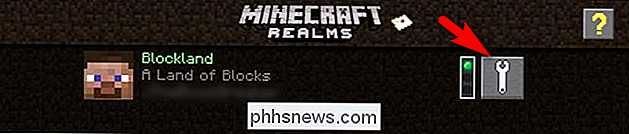
Vamos dar uma olhada em ambos os métodos, mas primeiro você precisará iniciar o Minecraft, clicar em “Minecraft Realms” no menu principal, e depois clique na chave de configuração vista na imagem acima
Forçar um backup de servidor
Observamos no início desta seção que os backups do lado do servidor ocorrem automaticamente em segundo plano em intervalos enquanto o servidor estiver ativo. Curiosamente, no entanto, não há um botão GUI ou um comando de console no jogo em que você possa forçar um backup, como digitar “/ backup” enquanto joga no servidor.
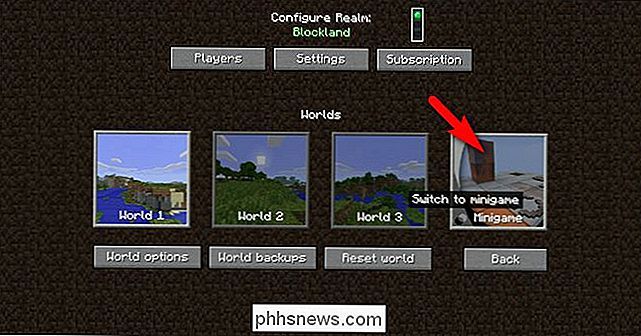
No entanto, você pode realmente forçar um backup de uma maneira inteligente, se for necessário. Se você e seus amigos estão planejando fazer uma grande mudança em suas construções que seria realmente irritante (se não impossível) reverter, este é um ótimo truque. Puxe o menu de configuração do seu servidor Realms e descarregue seu mundo atual e substitua-o temporariamente por um minijogo selecionando o botão Minigame, visto acima, e escolhendo um jogo.
Este é um truque completamente não documentado, mas funciona como um charme. Quando você muda para o nível do minigame (você não precisa nem carregar o minigame e realmente jogá-lo), o Realms automaticamente realiza um backup imediato do seu mundo atual antes de descarregá-lo e substituí-lo pelo minigame. Simplesmente selecione seu mundo (por exemplo, “World 1”) para recarregá-lo e o processo de backup estará concluído.
Faça o download de um backup do servidor para o seu computador
Se você quiser uma cópia do mundo do seu servidor Realms no seu PC local , para fins de arquivamento ou para jogar offline, você pode baixá-lo facilmente
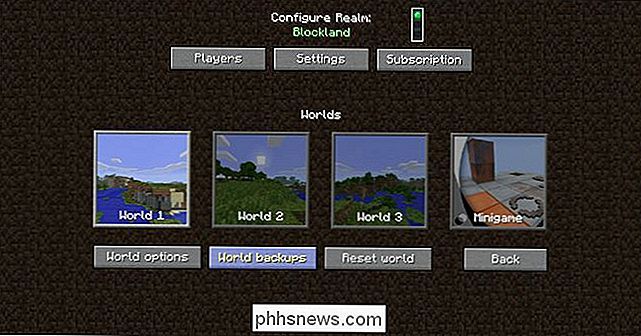
Certifique-se de que o mundo que você deseja fazer backup é o mundo ativo. Para fins de demonstração, estamos baixando o "World 1", que, como visto na imagem acima, é o mundo atualmente carregado. Com o mundo selecionado você deseja baixar o backup para, selecione "World backups".
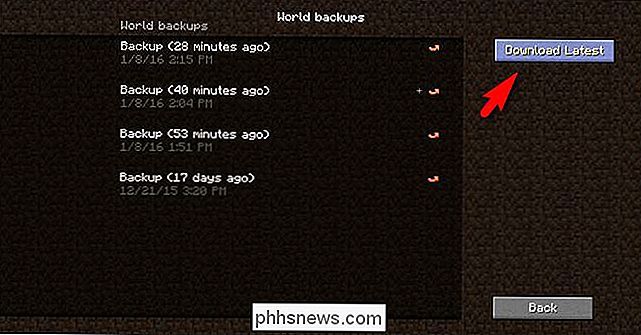
RELACIONADOS: Como fazer o backup de seus Minecraft Mundos, Mods e Mais
Aqui você pode selecionar "Download Latest" para baixe o backup mais recente do seu mundo. Uma tela de aviso será exibida, indicando que o mundo atual será baixado e adicionado ao seu mundo de um único jogador no seu PC local. Clique sim que você deseja continuar e o mundo será baixado e armazenado com os outros mundos de um único jogador no seu PC.
A partir daqui, você pode carregar um único jogador e jogar o mapa ou copiar a pasta mundos fora do diretório Minecraft e armazená-lo separadamente do Minecraft para garantir que ele permaneça em um estado primitivo (o que, se você estiver fazendo isso apenas para fins de backup e não para reprodução local, é altamente recomendável). Para obter informações sobre como fazer backup do seu Minecraft local economiza, se você não estiver familiarizado com o processo, confira nosso guia sobre o assunto aqui
Como restaurar seu reino de Minecraft
Assim como há duas maneiras de fazer backup seu mundo Minecraft Realms, existem duas maneiras de restaurá-lo. Você pode restaurar seus mundos de backups do lado do servidor (que é um caso de um único clique e pode ser executado mesmo se você não tiver backups locais) ou de salvamentos localizados em seu computador local.
Restaurar de um backup do lado do servidor > Você está no jogo, percebe que você acabou de fazer algo muito grande (como, eu não sei, acender a linha do telhado de toda a vila em chamas), e você quer pular de volta para o último ponto de salvamento. . Apenas retorne ao menu de configuração (através do ícone de chave inglesa na tela principal do Minecraft Realms) e selecione o botão “World backups” como fizemos na seção anterior do tutorial.
Selecione a pequena seta vermelha ao lado do versão do mundo que você deseja restaurar. Você receberá uma tela de confirmação detalhando a hora e a data em que a restauração foi criada e solicitando que você confirme ou negue a restauração. Confirme a restauração para continuar.
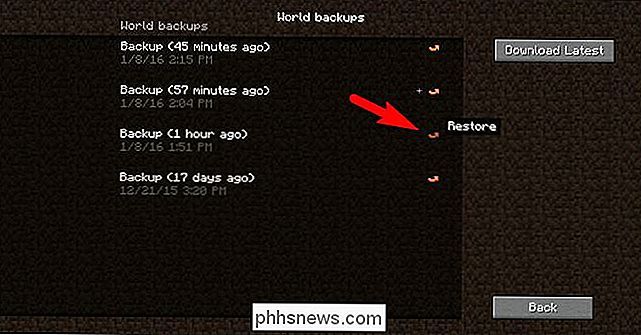
Uma vez que a restauração esteja completa, e deve levar apenas um momento ou dois, você pode pular de volta para o seu mundo.
Aqui está nossa aldeia, vista do lado oposto, com todas as linhas de tecto intactas graças à nossa técnica de combate a incêndios de restauração de backup

Restaurar de um backup local
Para restaurar a partir de um backup local, você basicamente realiza as mesmas etapas descritas em nosso guia para fazer o upload de mundos personalizados para Minecraft Realms. desta vez você não está carregando um mundo que você baixou ou começou em sua máquina local, mas um mundo que você baixou anteriormente do seu servidor Realms.
Selecione o mundo que você deseja restaurar, no nosso caso “World 1”, e, em seguida, selecione “Redefinir mundo”.
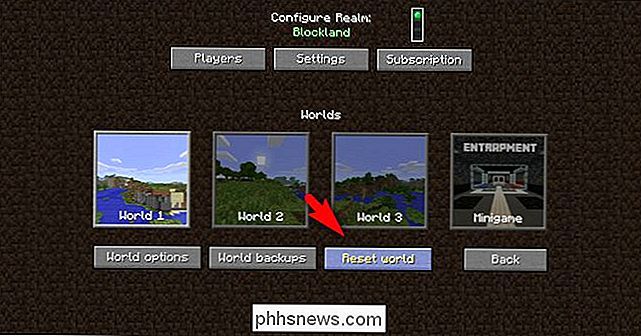
No menu mundial de redefinição, você será avisado de que o processo excluirá seu mundo atual e, em seguida, será solicitado a fazer uma seleção de mudança global. Selecione "Upload mundo".
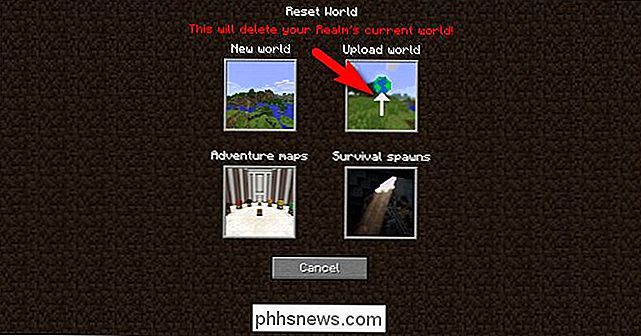
Procure a entrada local que corresponda ao nome do Realms, o nome do mundo e a data de backup do arquivo que você deseja carregar. Na imagem acima, você pode ver que o mundo está claramente identificado como "Blockland (World 1)". Se você não vê o mundo que deseja carregar na lista, isso significa que ele não está no diretório local do Minecraft / saves / (provavelmente porque você o moveu para outro lugar durante o processo de backup), você precisará copie a pasta world e copie-a de volta para o diretório / saves /
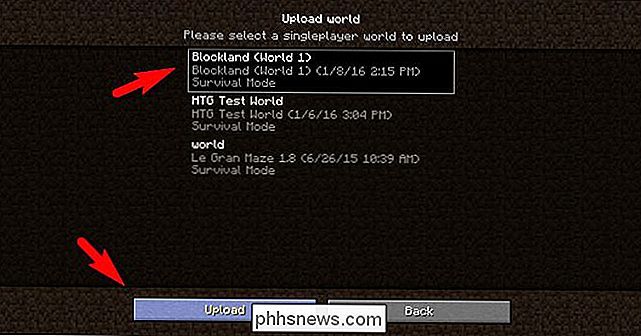
Selecione o botão “Upload” e seu save mundo local será carregado no seu servidor Minecraft Realms. Defina o mapa do mundo como o atual e, em seguida, retorne ao mundo e retome o jogo como se fosse o dia em que você apoiou o mapa.

Os 5 Melhores Jogos Gratuitos para iPhone (Que São Na Verdade Gratuitos)
Os jogos “Freemium”, como agora são coletivamente chamados, são uma praga em lojas de aplicativos de todos os tipos, seja ITunes da Apple, Google Play, ou até mesmo o Windows Store. Lampooned no episódio de South Park "Freemium Isn't Free", jogos como Simpsons: Tapped Out foram colocados em explosão para ativa e conscientemente criando cenários caixa Skinner em que os jogadores poderiam jogue um jogo por "free", apenas para descobrir que a sua capacidade de subir de nível ou adicionar novos itens foi bloqueada sob um paywall para moedas do jogo.

Como proteger por senha os cadernos e seções do OneNote
O OneNote 2016 é um ótimo programa para tirar, armazenar e sincronizar anotações, mas como você protege as informações particulares armazenadas nesses blocos de anotações? Não se preocupe - você pode mantê-los seguros com uma senha. As seções de notebooks com proteção de senha são um dos recursos úteis que o OneNote tem que o Evernote não oferece.



